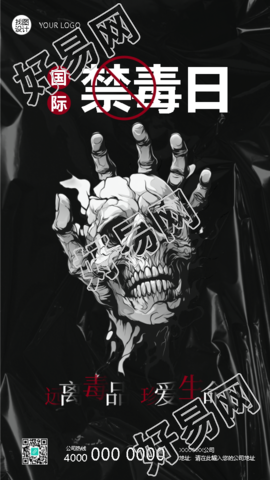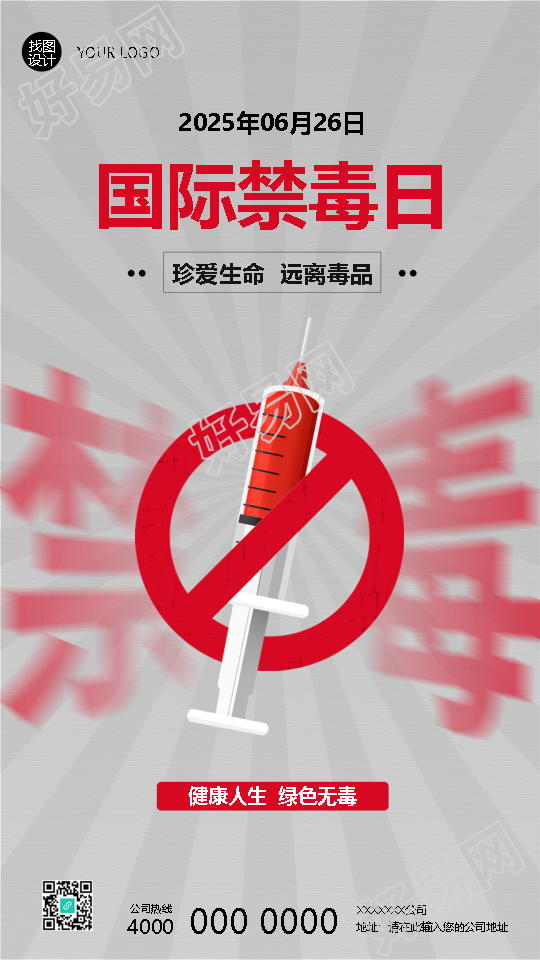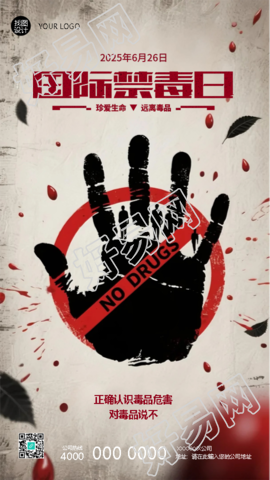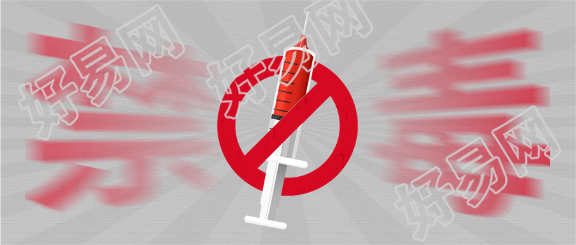思维导图怎么制作

思维导图如下方法制作:
工具:ppt。
1、创建一个PPT。右键单击桌面,然后在“新建”选项下选择“PowerPoint”选项,如下图所示,然后进入下一步。
2、完成上述步骤后,在“插入”选项下选择“, SmartArt”选项,如下图所示,然后进入下一步。
3、完成上述步骤后,在弹出的对话框中,选择思维导图的形状,是“层次结构”选项下的“水平层次结构”,如下图所示,然后进入下一步。
4、完成上述步骤后,可以看到如下图所示的图,基本上是思维导图的形状,如下图所示,然后进入下一步。
5、完成上述步骤后,将标题和内容文本添加到图形中。如果内容不够,可以通过在SmartArt下的设计中添加形状来添加其他子主题,如下图所示,然后进入下一步。
6、完成上述步骤后,可以通过上述步骤获得基本的思维导图,可以在下一步中修改样式,也可以通过更改样式下的样本颜色来直接更改样式,如下图所示。
思维导图怎么制作

思维导图制作需要借助专业的思维导图工具,其中常见的思维导图工具分为网页在线版和客户端版本,下面分享将分别分享在线制作和客户端制作思维导图的方法。
1、以
『MindNow思维导图』
软件为例,安装完成后打开软件,点击“开始创作”按钮。
2、进入创作界面后,根据需要选择“新建空白思维导图”或“从模板中新建”,我选择的常规的“思维导图”模板。
3、进入创作界面后,先确定中心主题,同样的以四大名著为例,确定好后就可以围绕四大名著这个主题,进一步编辑二级主题,再以每一个二级主题为方向,作出该知识点更为详细的分析。
4、到这里,一份思维导图作品就完成了,我们可以根据个人添加超链接、图标、调整优化外观,在MindNow思维导图中,可以一键选择样式模板,也可以自定义修改字体、线条、背景等样式。
5、最后,可以将完成好的思维导图作品保存、导出或分享,在MindNow软件中,我们可以将思维导图导出为图片、Office、PDF等多种格式,也可以通过云分享生成网页地址用于存储和传播。
怎么制作一张思维导图

制作一张思维导图的步骤如下:
设备:联想拯救者。
系统:windows10
软件:wps。
步骤:
1、打开WPS,点+号新建文档,选择左侧的思维导图,单击导入思维导图。
2、打开思维导图界面,给文件取名。
3、在上面的工具栏中,选择父级、同级、子级、概要等等工具增加内容,做出您想要的思维导图。
4、WPS还有特别重要的功能,它自带非常多的模板,选中一模板,下载。
5、下载完成后自动打开下图,您可以在模板的基础上修改您想要的内容,做出非常漂亮的思维导图。
思维导图的作用
思维导图的建立有利于人们对其所思考的问题进行全方位和系统的描述与分析,非常有助于人们对所研究的问题进行深刻的和富有创造性的思考,从而有利于找到解决问题的关键因素或关键环节。
思维导图的制作是非常灵活的,没有很多严格的限制原则,其关键点在于能够体现制作者自己的思考特征和制作目标,并发展其思考能力和提高其思考水平通过运用“思维导图”的方法可以大大提高人的思考能力。
思维导图可以激发人的丰富的联想力,它可以把哲学层面的许多思考方式毫无障碍地表现出来,包括思考的连续性、思考的深刻性、思考的批判性、发散性思考、联想思考、类比思考、形象思考、灵感思考、辨证思考等,所以它可以大大提高人的哲学思考水平和运用哲学方法论的水平。